
КАТЕГОРИИ:
Архитектура-(3434)Астрономия-(809)Биология-(7483)Биотехнологии-(1457)Военное дело-(14632)Высокие технологии-(1363)География-(913)Геология-(1438)Государство-(451)Демография-(1065)Дом-(47672)Журналистика и СМИ-(912)Изобретательство-(14524)Иностранные языки-(4268)Информатика-(17799)Искусство-(1338)История-(13644)Компьютеры-(11121)Косметика-(55)Кулинария-(373)Культура-(8427)Лингвистика-(374)Литература-(1642)Маркетинг-(23702)Математика-(16968)Машиностроение-(1700)Медицина-(12668)Менеджмент-(24684)Механика-(15423)Науковедение-(506)Образование-(11852)Охрана труда-(3308)Педагогика-(5571)Полиграфия-(1312)Политика-(7869)Право-(5454)Приборостроение-(1369)Программирование-(2801)Производство-(97182)Промышленность-(8706)Психология-(18388)Религия-(3217)Связь-(10668)Сельское хозяйство-(299)Социология-(6455)Спорт-(42831)Строительство-(4793)Торговля-(5050)Транспорт-(2929)Туризм-(1568)Физика-(3942)Философия-(17015)Финансы-(26596)Химия-(22929)Экология-(12095)Экономика-(9961)Электроника-(8441)Электротехника-(4623)Энергетика-(12629)Юриспруденция-(1492)Ядерная техника-(1748)
Подключение и определение IP адреса
|
|
|
|
Настройка IP-камеры TP-Link SC-3130
Смена имени и пароля беспроводной сети
· Осталось только сменить имя сети Wi-Fi и шифрование (если абонент желает).
· «Wireless»(п.1 на рис 9) –> «Basic»(п.2) –> в поле SSID (п.3) вводим имя сети по желанию абонента (только латинский алфавит). –> и нажимаем кнопку «Apply»(п.4).

Рисунок 9
· «Wireless»(п.1 на рис 10)- «Security»(п.2) – в поле «Passphrase»(п.3) вводим пароль по желанию абонента (только латинский алфавит и цифры, не короче 8-ми символов) – дублируем пароль в поле «Confirmed Passphrase»(п.4) и нажимаем «Apply»(п.5)
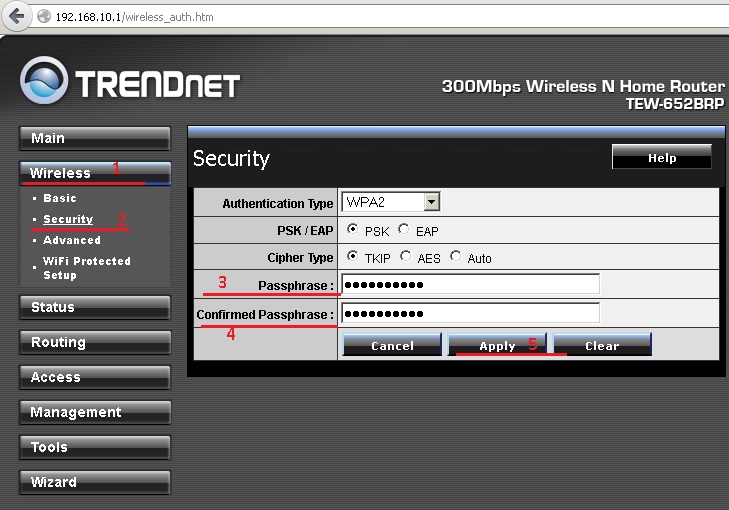
Рисунок 10
· Подключить камеру для её настройки к ноутбуку.
· В свойствах сетевого адаптера на ноутбуке, необходимо добавить IP-адрес 192.168.1.1
· Маску подсети 255.255.255.0
· Шлюз и DNS не требуется
· Воспользоваться программой Net lab 1.4 для определения IP-адреса камеры
1) После запуска программы нажать вкладку «Scanner»
2) Ввести адрес из сети IP-камеры
3) Нажать «Scan», ждать пока «Scan» станет опять активным, после этого поиск завершен
4) Ip-адрес сетевого устройства ноутбука
5) Ip-адрес камеры
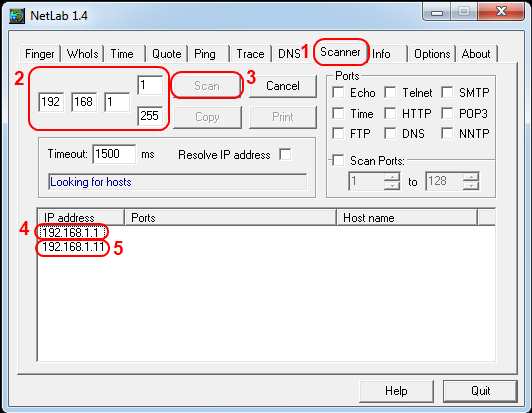
|
|
|
|
|
Дата добавления: 2014-12-16; Просмотров: 515; Нарушение авторских прав?; Мы поможем в написании вашей работы!